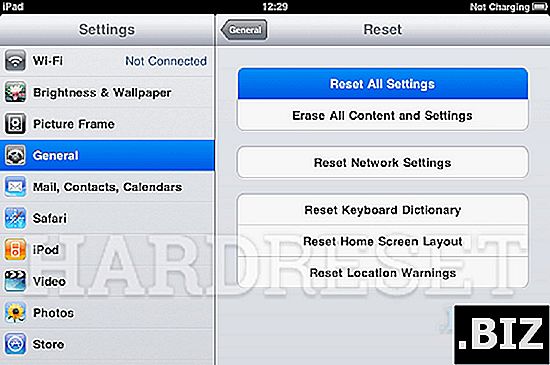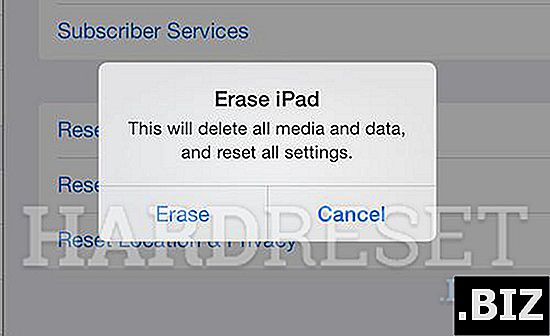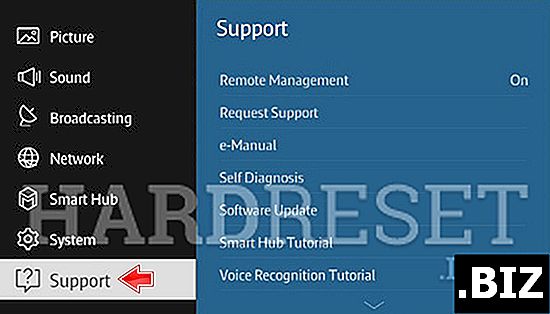أجهزة أبل
إعادة تعيين الثابت APPLE iPad 4 Wi-Fi + Cellular
كيفية إعادة ضبط المصنع APPLE iPad 4 Wi-Fi + Cellular ؟ كيفية مسح جميع البيانات في APPLE iPad 4 Wi-Fi + Cellular؟ كيفية تجاوز قفل الشاشة في APPLE iPad 4 Wi-Fi + Cellular؟ كيفية استعادة الإعدادات الافتراضية في APPLE iPad 4 Wi-Fi + Cellular؟
البرنامج التعليمي التالي يوضح جميع طرق إعادة ضبط الماجستير APPLE iPad 4 Wi-Fi + Cellular. تحقق من كيفية تحقيق إعادة التعيين الثابت عن طريق مفاتيح الأجهزة وإعدادات iOS. نتيجةً لذلك ، سيصبح APPLE iPad 4 Wi-Fi + Cellular جديدًا كما سيتم تشغيل Apple A6X بشكل أسرع.
الطريقة الأولى:
- إذا كانت الشاشة مغلقة ، فاضغط على مفتاح التشغيل لتشغيلها مرة أخرى.

- بعد ذلك من الشاشة الرئيسية ، حدد الإعدادات وحددها .

- ثم انتقل إلى عام وحدد إعادة تعيين .
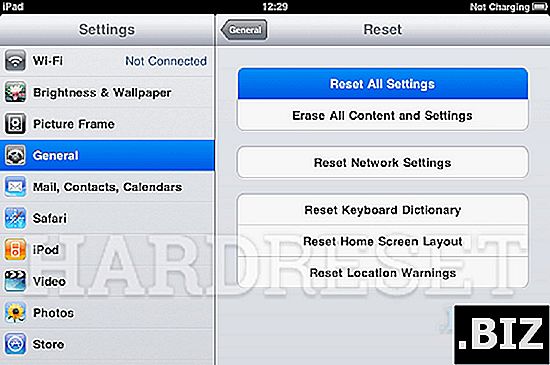
- انتقل إلى الخيار "مسح جميع المحتويات والإعدادات ".
- قم بتأكيد المعلومات على شاشتك من خلال النقر على Erase .
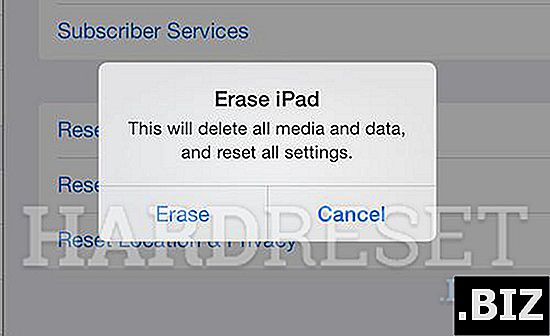
- إذا لزم الأمر ، أدخل كلمة المرور الخاصة بك.
- بعد ذلك سيتم إعادة ضبط جهازك.
- أحسنت!